[视频]Win10怎么样设置插入U盘后自动扫描并清除病毒
关于钱枫Win10怎么样设置插入U盘后自动扫描并清除病毒,期待您的经验分享,当代劳模,所有人都应该向你学习
!
更新:2024-03-31 09:03:06杰出经验
来自4399游戏http://www.4399.com/的优秀用户电动车的那些事儿,于2018-09-18在生活百科知识平台总结分享了一篇关于“Win10怎么样设置插入U盘后自动扫描并清除病毒战意”的经验,非常感谢电动车的那些事儿的辛苦付出,他总结的解决技巧方法及常用办法如下:
 [图]2/7
[图]2/7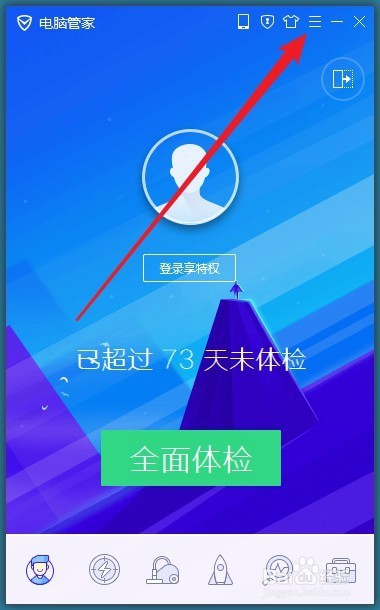 [图]3/7
[图]3/7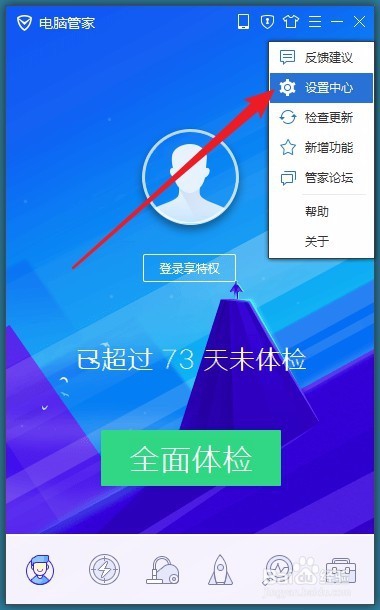 [图]4/7
[图]4/7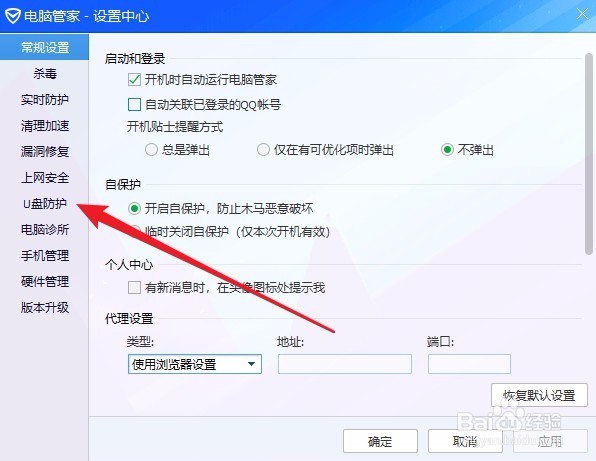 [图]5/7
[图]5/7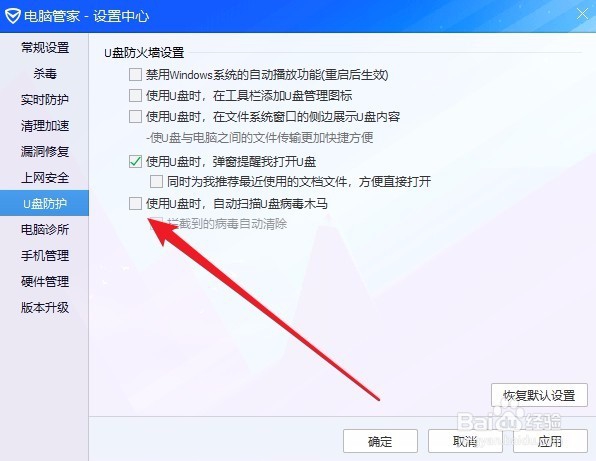 [图]6/7
[图]6/7 [图]7/7
[图]7/7 [图]
[图]
56515病毒经常通过U盘来传播,那么如果我们的电脑需要经常插入U盘的话,可以设置电脑在插入U盘时自动的扫描病毒,下面就来看看设置的方法吧。
工具/原料
Windows10电脑管家方法/步骤
1/7分步阅读首先在电脑上安装并运行电脑管家,接着鼠标双击桌面右下角的任务栏的电脑管家图标
 [图]2/7
[图]2/7在打开的电脑管家主界面,我们点击右上角的“主菜单”按钮。
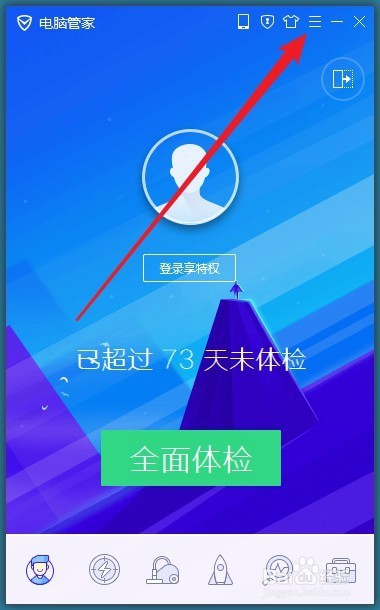 [图]3/7
[图]3/7接下来在打开的电脑管家主菜单中,我们点击“设置中心”的菜单项。
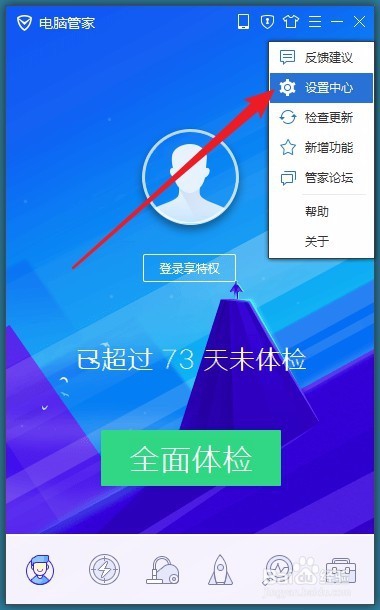 [图]4/7
[图]4/7在打开的电脑管家设置中心窗口中,点击左侧边栏的“U盘防护”菜单项。
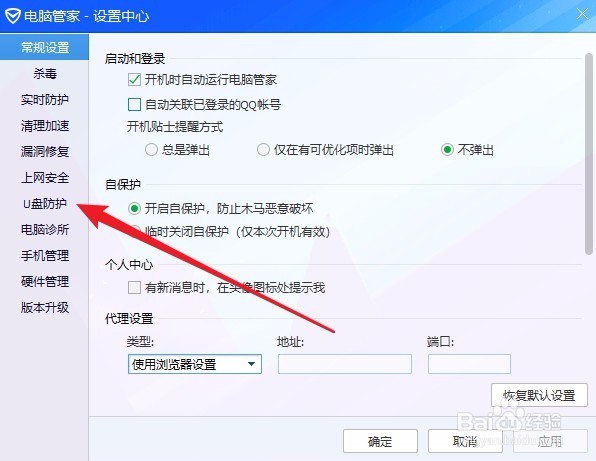 [图]5/7
[图]5/7在右侧打开的窗口中,我们找到“使用U盘时,自动扫描U盘病毒木马”设置项。
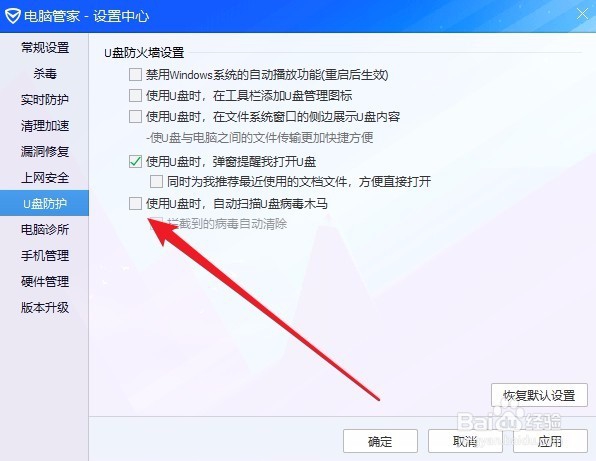 [图]6/7
[图]6/7接着我们勾选该设置项前面的复选框,同时勾选“拦截到的病毒自动清除”前面的复选框,最后点击确定按钮即可。
 [图]7/7
[图]7/7这样在我们插入U盘的时候,就会自动的扫描我们的U盘,如果U盘有病毒的话,就会自动的对其进行清除。
 [图]
[图]运动/户外经验推荐
- Q[视频]哪个苹果搜狗输入法怎么设置
- Q哪里怎样用最简单的方法瘦小腿?
- Q可以哑铃锻炼方法图解——收藏版
- Q这里真人演示——怎样练腹肌最快最有效
- Q为什么说怎样瘦小腿上的肌肉
- Q知道怎么减掉大腿上的肉?
- Q会不会【自由泳】动作要领图解及呼吸技巧
- Q假如【蛙泳】动作要领图解及换气技巧
- Q那里6种不同的俯卧撑,直接练爆你的胸肌
- Q有什么一份不可多得的健身房健身计划
- Q怎么写怎样减掉肚子上的肥肉
- Q想知道围棋基础入门教程
- Q突然健身房减肥计划三步走
- Q为何怎样乘坐高铁?乘坐高铁的流程是什么?
- Q怎么让一份不可多得的健身房健身计划
- Q头条八种不同俯卧撑的正确做法
- Q为何排球站位图解
- Q怎么做芭蕾舞七个手位图解
- Q告知怎么练劈叉?怎么快速劈叉?劈叉攻略!
- Q如何怎样用哑铃练胸肌(收藏版)
- Q钉钉怎么切换主企业
- Q[视频]应该虾仁葱油双色拌面怎么做
- Q[视频]听说数据统计表格怎么做
- Qwin10更新出现0x80070057错误怎么解决
已有 86436 位经验达人注册
已帮助 171346 人解决了问题


